QT開發環境搭建(Windows)
正式啟航踏上Qt開發之路
遇到的第一個難題,搭環境
我本來是準備裝個虛擬機器在Ubuntu上開發,搞了一天好像生成不了可執行檔案,就決定從Windows先裝個試試
下面是我的步驟和安裝過程中遇到的一些小問題
第一步肯定就是下載啊哈哈哈哈,選型我也選了挺久最終決定用Qt5.6.2 和 Qt Creator4.5(不要問我為啥選他倆哈哈哈哈哈哈嗝)
http://download.qt.io/official_releases/qt/5.6/5.6.2/ (qt-opensource-windows-x86-android-5.6.2.exe
http://download.qt.io/official_releases/qtcreator/4.5/4.5.1/ (qt-creator-opensource-windows-x86_64-4.5.1.exe,根據自己的系統選,我是WIN10 64位的)
下載完了安裝,一個注意的地方就是把他倆安裝在同一個父目錄下,我就直接在D盤建了一個Qt資料夾把他倆都裝進去
(Qt Creator安裝的時候要讓你選擇安裝的元件,我是直接全選了,大概有5個多G)
OK!!!安裝完成,開始配環境變數
右擊計算機--->單機屬性——>單擊高階屬性——>單擊環境變數,在下邊找到Path變數,點一下,然後點編輯——>新建 貼上這個D:\Qt\Qt5.6.2\5.6\mingw49_32\bin(一定注意,這個是Qt的安裝目錄)
再點新建 貼上這個D:\Qt\qtcreator-4.5.1\bin(一定注意,這個是Qt Creator的安裝目錄)然後點選確定。
再再環境變數中點選新建 變數名:LD_LIBRARY_PATH 值是D:\Qt\qtcreator-4.5.1\bin 點選確定就OK啦
然後開啟Qt Creator 點選 工具——>選項——>Qt Versions——>手動——>新建 然後選擇D:\Qt\Qt5.6.2\5.6\mingw49_32\bin這個目錄(一定注意,這個是Qt的安裝目錄),其實大部分情況是自動檢測到了,我的就不知道咋回事就沒檢測到,不過問題不大,多做個這一步又沒事。————>Apply——>OK 搞定啦
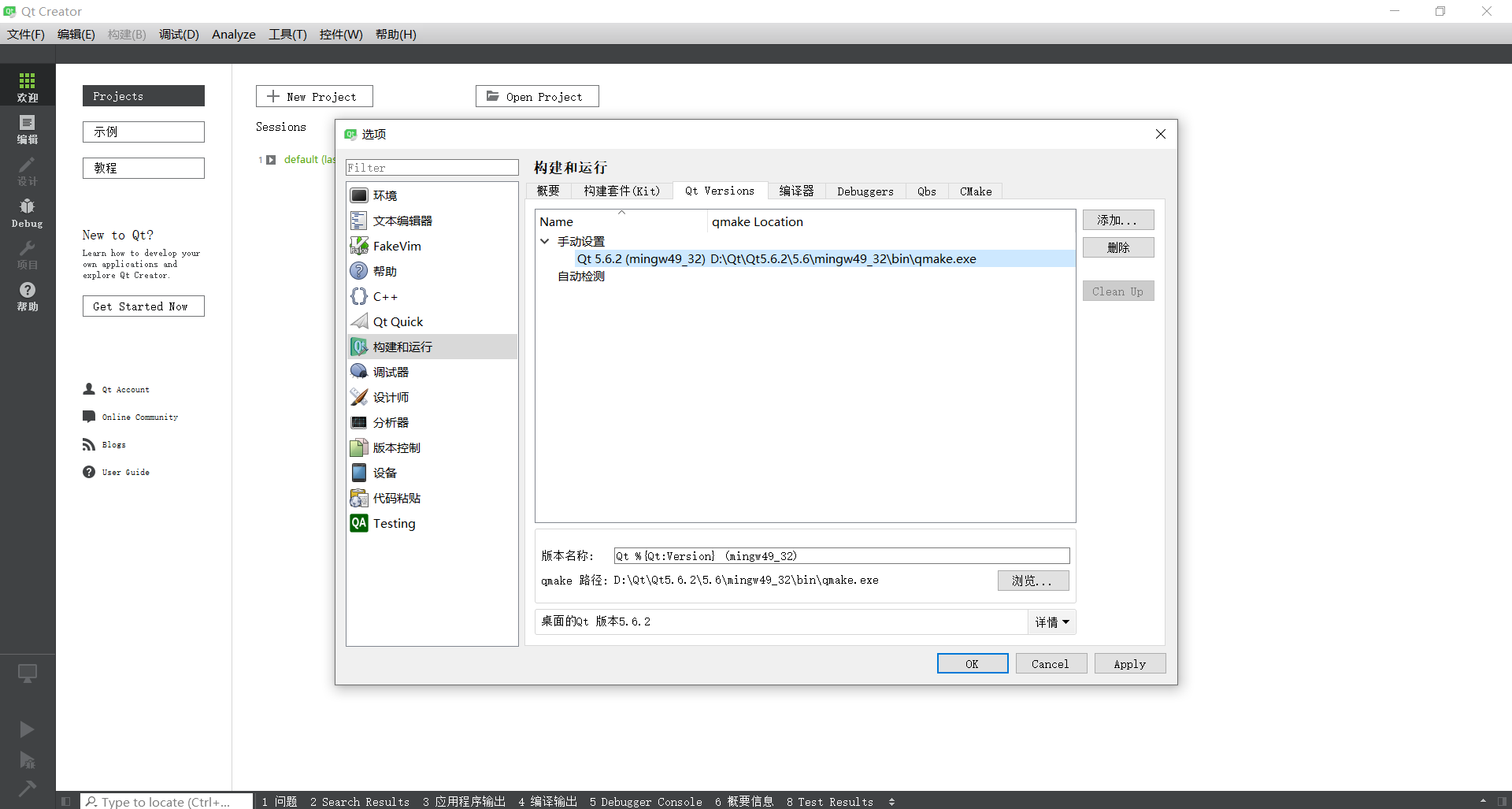
緊張地測試一下
新建project——>選擇名字和路徑D:\Workspaces\Qt test(個人路徑)然後狂點下一步,建好啦,點選執行,涼涼 來了個這個
Could not create directory "D:\Workspaces\Qt\Error in " Util.asciify("build-test-Desktop_Qt_5_6_2_MinGW_32bit-Release")": TypeError: Property 'asciify' of object Core::Internal::UtilsJsExtension(0x37f6f20) is not a function"
Error while building/deploying project test (kit: Desktop Qt 5.6.2 MinGW 32bit)
When executing step "qmake"
看得我頭皮發麻,還是找到了錯誤
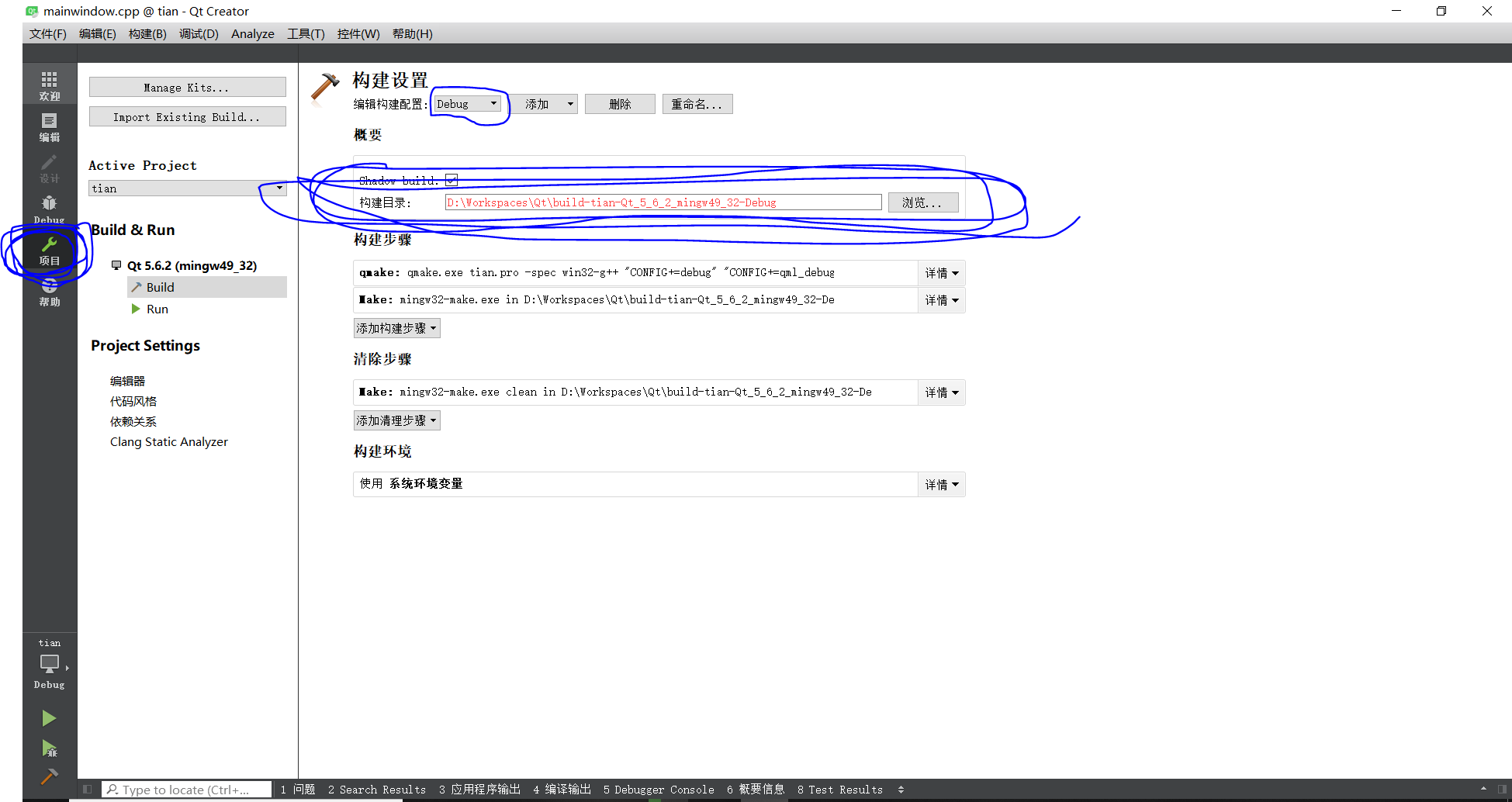
這個構建目錄要寫成絕對地址,而且是每一個方式都要改( Debug Release)
然後再點選執行就OK啦
進入構建目錄可以看到一個.exe檔案點選就會跟剛剛執行的效果一樣啦
第一次見識到Qt的神奇之處,讓我吹一會
